Otázka
Problém: Jak opravit Chybu této aplikace nelze spustit na vašem počítači?
Právě jsem si stáhl program do svého počítače ASUS, ale z nějakého důvodu jej nemohu spustit. Jakmile na ni dvakrát kliknu, zobrazí se zpráva „Tuto aplikaci nelze spustit na vašem PC. Chcete-li najít verzi pro svůj počítač, obraťte se na vydavatele softwaru.“ Jak mohu vyřešit tento problém a spustit program?
Vyřešená odpověď
„Tuto aplikaci nelze na vašem počítači spustit“ nebo „Tuto aplikaci nelze na tomto počítači spustit“ je chybová zpráva, která se zobrazí, když operační systém nespustí konkrétní program.[1] Existuje několik vysvětlení, proč se tato zpráva zobrazuje, a tento článek je určen k vyřešení všech problémů souvisejících s problémem „Tuto aplikaci nelze spustit na vašem PC“.
Nejčastější příčinou takového chování je nesoulad mezi operačním systémem a aplikacemi. Konkrétně, pokud používáte x86 verzi operačního systému, je pravděpodobné, že se setkáte s problémy při spouštění programů, které mohou fungovat na x64 systémech.[2] V důsledku toho nemohou správně spolupracovat.
Tuto aplikaci nelze spustit na vašem počítači. Chyba je běžná, ale lze ji vyřešit. K dosažení nejlepších výsledků však potřebujete několik dalších kroků. Postupujte tedy podle uvedených metod a nepřeskakujte. Funkce se nazývá SmartScreen filtr, který se zde zapojuje. Aplikace, která je navržena tak, aby vám zabránila vstoupit do škodlivého programu, je někdy příliš citlivá na dokonale bezpečný obsah. Zabraňuje vám tedy otevřít konkrétní programy, které vašemu OS vůbec neškodí.
Tuto aplikaci nelze spustit na vašem počítači Chyba je jednou z nejčastějších zpráv, které se objevují na zařízeních s Windows 10.[3] Přichází v různých formách a je způsobeno více aplikacemi, softwarem třetích stran. Bohužel v samotném upozornění neodhalí žádné užitečné informace, takže je potřeba další diagnostika.
Případně se příčina takového jevu může skrývat na jiném místě. Pokud jste nedávno nainstalovali novou aplikaci a přeskočili jste průvodce instalací, možná jste přehlédli doplněk, který skrýval další instalační program. Podobně mohl tento problém spustit infikovaný instalační program.
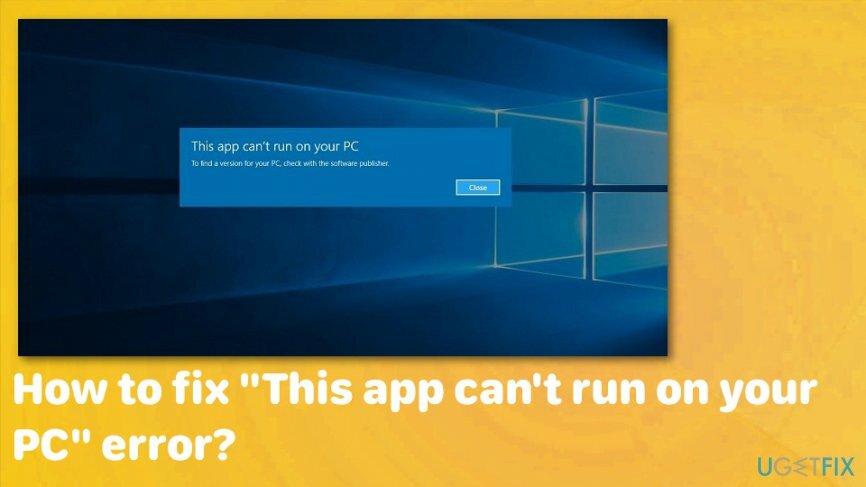
Uživatelé systému Windows Server 2012 R2 hlásí různé případy spojené s chybou „Tuto aplikaci nelze spustit na vašem PC“. Podle nich nebylo možné problém vyřešit spuštěním programu s právy správce. Při pokusu o spuštění konkrétního problému nebo instalačního programu se uživatelům zobrazí chyba, která říká: „Chcete-li najít verzi pro váš počítač, obraťte se na vydavatele softwaru.“ Zde je řešení problému „Tuto aplikaci nelze spustit na vašem PC“ v systému Windows Server 2012 problém:
- První věc, kterou chcete udělat, je udělat zkontrolujte velikost spustitelného souboru, který se pokoušíte spustit. Pokud je velikost souboru nula nebo pokud neodpovídá velikosti uvedené na webu dodavatele softwaru, pokračujte krokem 2.
- Stáhněte si spustitelný soubor do jiného počítače a zkopírujte jej do počítače přes síť. Můžete také zkusit přesunout na USB a přenést jej tímto způsobem do problematického počítače.
Oprava chyby „Tuto aplikaci nelze na vašem počítači spustit“ v systému Windows
Chcete-li opravit poškozený systém, musíte si zakoupit licencovanou verzi Reimage Reimage.
Pro začátek vám doporučujeme zjistit, jakou verzi hardwaru počítače používáte.
- K nalezení použijte vyhledávání ve Windows Systémové informace panel. Můžete také jít do Start>Všechny programy>Příslušenství>Systémové nástroje. Zde otevřete Systémové informace.
- Podívej se na Typ systému. Mělo by odhalit, jaký je typ procesoru Windows. Pamatuj si to.
Jakmile budete znát typ svého počítače, můžete pochopit, jaký typ softwaru si do něj musíte stáhnout. K většině problémů dochází, když se uživatelé pokusí nainstalovat software určený pro 64bitové počítače na 32bitové počítače nebo software určený pro 32bitový systém Windows na 64bitové počítače. Problém obvykle vyřeší odinstalace a přeinstalace správné verze softwaru. Existují však konkrétnější problémy, které je třeba projednat. Jejich seznam najdete níže.
Pokud je problém „tato aplikace nelze spustit na vašem PC“ způsoben zhoubným instalačním programem, je nejvyšší čas ji odstranit. Některé nepotřebné nástroje mohou také umístit své přidružené soubory do registru. V takovém případě by bylo lepší zařízení zkontrolovat ReimagePračka Mac X9.
Tato aplikace zaručuje, že nezůstanou žádné stopy po marných a potenciálně škodlivých programech. Kromě toho optimalizuje systém, odstraňuje špatné soubory a opravuje poškozené klíče registru systému Windows, které by mohly být příčinou problému.
Konkrétní problém „Tuto aplikaci nelze na vašem počítači spustit“ Windows 8.1 64bitový NEBO 32bitový
Chcete-li opravit poškozený systém, musíte si zakoupit licencovanou verzi Reimage Reimage.
Pokud se v systému Windows 8.1 64bitová verze setkáváte s problémem „Tuto aplikaci nelze spustit na vašem PC“, měli byste vyzkoušet poskytnuté řešení. Chcete-li použít tuto opravu, musíte být přihlášeni jako správce.
Možnost 1. Odinstalujte/znovu nainstalujte program
- Proveďte a čistá bota ve Windows 8.1. Chcete-li to provést, umístěte kurzor na pravý dolní roh obrazovky a klikněte Vyhledávání. Do vyhledávacího pole zadejte msconfig a klikněte na odpovídající výsledek.
- Jít do Služby a poté zkontrolujte Skryjte všechny služby Microsoftu volba. Poté klikněte na Vypnout všechno knoflík.
- Přejít na Spuštění kartu a klepněte na tlačítko Otevřete Správce úloh.
- V Správce úloh, jít do Spuštění tab. Tady, klikněte na každý dostupnou položku a vyberte Zakázat. Zavři Správce úloh.
- V Konfigurace systému okně, ujistěte se, že jste na Spuštění tab. Zde klikněte OK a restartovat tvůj počítač.
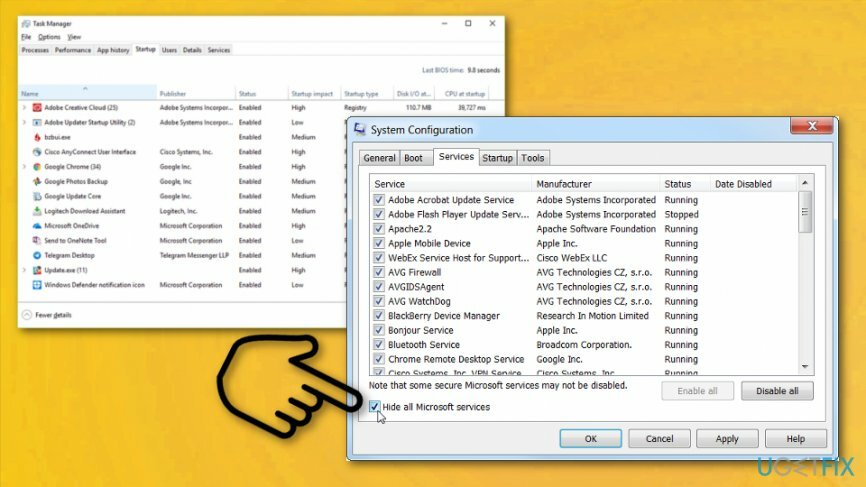
- Zkuste problematický program odinstalovat a znovu nainstalovat. Můžete je odinstalovat přes Ovládací panely > Aplikace a funkce sekce.
- Chcete-li je znovu nainstalovat, přejděte na oficiální web vývojáře a klikněte na oficiální odkaz ke stažení. Po stažení programu spusťte jeho instalátor a postupujte podle jeho pokynů.
- Pokud instalace a odinstalace fungovaly perfektně, musíte počítač nastavit tak, aby se spustil normálně. Postupujte podle kroku 1 obědvat Konfigurace systému panelu a přejděte na Všeobecné tab. Zde klikněte na Normální spuštění volba.
- Přejít na Služby a zrušte zaškrtnutí Skryjte všechny služby Microsoftu box. Poté klikněte na Povolit vše volba.
- V Spuštění klepněte na kartu Otevřete Správce úloh a pak přejděte na Spuštění tab. Umožnit všechny spouštěcí programy a klikněte OK.
- Restartujte váš počítač.
Možnost 2. Zkontrolujte, zda používáte správnou verzi softwaru
Uživatelé, kteří hledají řešení, jak opravit „Tuto aplikaci nelze spustit na vašem počítači Windows 8.1 32bit“ nebo „Tuto aplikaci nelze spustit na vašem počítači se systémem Windows 8.1 64bit” chyby by měly porovnávat typ CPU s verzí softwaru, který se snaží spustit. Pokud je například váš počítač 64bitového typu, nebude možné spouštět programy určené pro 32bitové počítače a naopak.
Nejjednodušším řešením tohoto problému je odinstalovat program, který se na vašem počítači nespustí, a navštívit web vývojáře softwaru, kde si stáhnete verzi kompatibilní s vaším počítačem.
Opravte problém „Tuto aplikaci nelze spustit na vašem PC“ Windows 10
Chcete-li opravit poškozený systém, musíte si zakoupit licencovanou verzi Reimage Reimage.
- První věc, kterou byste měli vyzkoušet, je kliknout pravým tlačítkem na spustitelný soubor programu a vybrat Spustit jako administrátor. Pamatujte, že k provedení této akce musíte být přihlášeni jako správce. Pokud to nefunguje, zkuste následující metodu.
- Další věc, kterou musíte vědět, je, že uživatelé 32bitového systému Windows 10 nemohou spouštět 64bitové verze softwaru, zatímco uživatelé 64bitového systému Windows nemohou spouštět programy určené ke spuštění na 32bitovém systému Windows. Pokud tedy získáte „Tuto aplikaci nelze na tomto počítači spustit Zkontrolujte u vydavatele softwaru” chyba ve Windows 10, měli byste navštívit stránky vydavatele softwaru a najít verzi softwaru kompatibilní s vaším operačním systémem. Možná budete muset odinstalovat/smazat nesprávnou verzi, kterou jste si stáhli/nainstalovali, než nainstalujete správnou verzi softwaru do počítače.
- Pokud se pokoušíte spustit program, který fungoval perfektně na předchozí verzi Windows před upgradem na Windows 10, měli byste vyzkoušet toto řešení. Najděte program, který se nespustí, klikněte na něj pravým tlačítkem a vyberte Vlastnosti. Otevřeno Kompatibilita kartu a poté Spusťte Poradce při potížích s kompatibilitou.
Vytvořte nový účet správce
Chcete-li opravit poškozený systém, musíte si zakoupit licencovanou verzi Reimage Reimage.
- Otevřeno Nastavení a jít do Účty.
- Pak si vyberte Rodina a další uživatelé.
- Vybrat Ostatní uživatelé a klikněte Přidejte do tohoto počítače někoho dalšího.
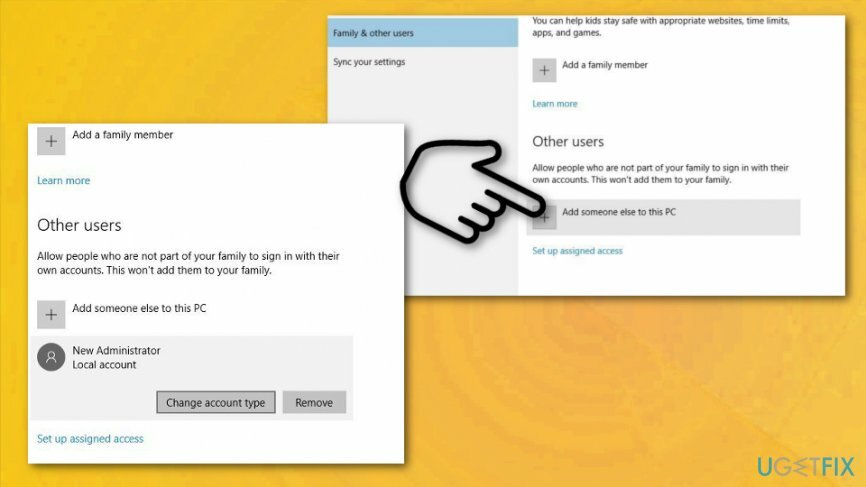
- Nyní je třeba si vybrat Nemám přihlašovací údaje této osoby.
- Vybrat Přidejte uživatele s účtem Microsoft a Vstupte jméno a heslo k novému účtu.
- Když si můžete vybrat nový účet na Ostatní uživatelé vyberte jej a Změňte typ účtu knoflík.
- Vybrat Správce z Typ účtu menu a klikněte OK.
Zakázat SmartScreen
Chcete-li opravit poškozený systém, musíte si zakoupit licencovanou verzi Reimage Reimage.
- Vstupte Chytrá obrazovka do vyhledávacího pole. Vybrat Změňte nastavení SmartScreen z výsledků.
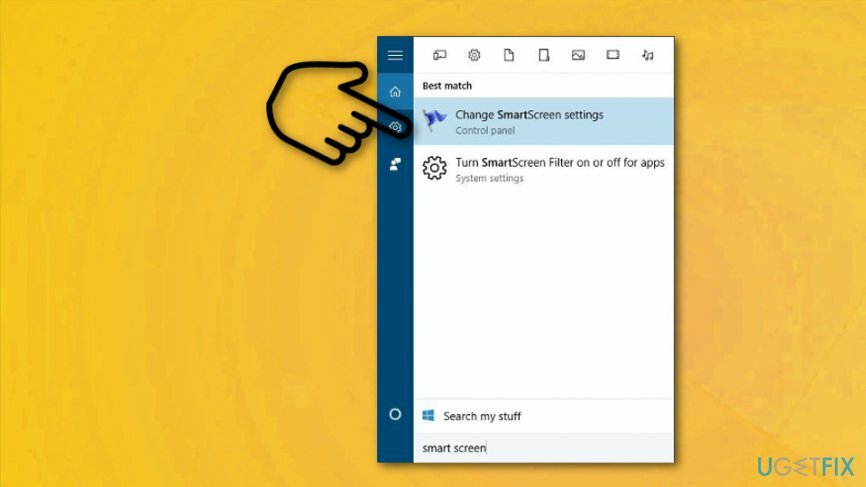
- Pod Bezpečnostní lokalizovat Windows SmartScreen.
- Změnit nastavení a vyberte Nedělej nic. Klikněte OK zachránit.
Povolit boční načítání aplikace
Chcete-li opravit poškozený systém, musíte si zakoupit licencovanou verzi Reimage Reimage.
- Otevřeno Nastavení a jít do Aktualizace a zabezpečení sekce.
- Jít do Karta Pro vývojáře a vyberte Vývojářský režim pod Používejte vývojářské funkce.
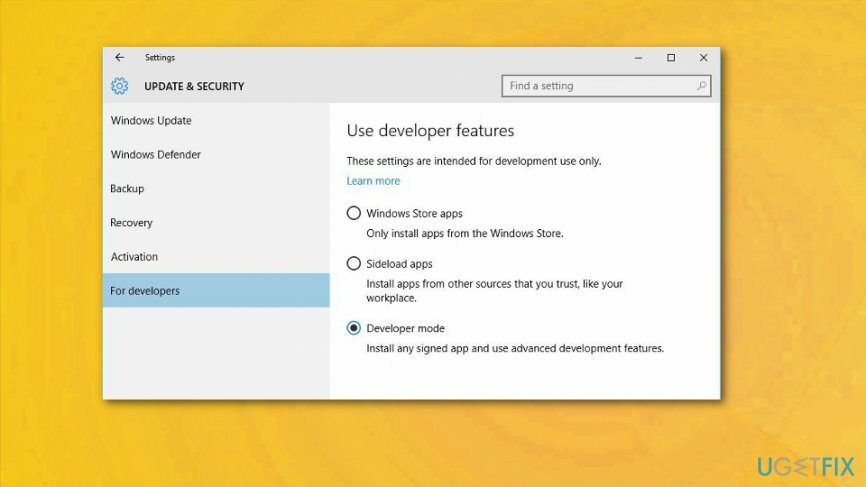
Přeinstalujte operační systém z x86bitové na x64bitovou verzi
Chcete-li opravit poškozený systém, musíte si zakoupit licencovanou verzi Reimage Reimage.
Existují dvě možnosti, jak tento problém vyřešit. Neexistuje žádná zkratka pro přepínání z jednoho režimu do druhého. Možná budete muset zahájit úplnou reinstalaci vašeho operačního systému z x86 na x64bitovou verzi.
Před instalací se tedy ujistěte, že jste své soubory a důležité dokumenty uložili do diskového archivu. Případně existuje další trochu složitější metoda. Můžete hledat x64 verze vašeho požadovaného softwaru. Existuje však vysoká pravděpodobnost, že se vám nepodaří najít alternativní verze. Základní programy dostávají další edice, ale méně populární software může mít pouze jednu verzi. Reinstalace by tedy mohla vypadat jako vhodnější řešení. Níže jsou uvedeny pokyny, které vám pomohou dokončit instalaci.
- Vložte disk nebo jiné přenosné zařízení pro ukládání dat s původním instalačním souborem.
- Restartujte počítač.
- Stisknutím tlačítka přejděte do nastavení systému BIOS DEL nebo F12 klíč.
- Vyberte spouštěcí zařízení, které má instalační soubor.
- Klikněte F10 pro uložení změn. Zařízení se krátce restartuje.
- Když to bude vyžadovat Stisknutím libovolné klávesy spustíte systém z USB…., následuj instrukce.
- Po Nastavení systému Windows začíná, zvolte oddíl, kam chcete nainstalovat operační systém.
- Později, pokud jste dříve používali 32bitový operační systém, Microsoft automaticky aktivuje Windows 10 64bitový.
Opravte problém s Minecraftem „Tuto aplikaci nelze spustit na vašem PC“.
Chcete-li opravit poškozený systém, musíte si zakoupit licencovanou verzi Reimage Reimage.
Některým uživatelům Minecraftu a Twitche se při pokusu o přehrání profilu zobrazí chyba „Tuto aplikaci nelze spustit na vašem PC“. Chcete-li problém vyřešit, měli byste provést následující:
- Otevři Škubnutí Aplikujte a otevřete Nastavení (klikněte na ozubené kolečko v levém dolním rohu aplikace).
- Zde vyberte Minecraft. Nyní přejděte dolů, dokud nenajdete ZPŮSOB SPUŠTĚNÍ panel.
- Vybrat Spouštěč sklenic. Můžete také otestovat každou nainstalovanou verzi Java, abyste zjistili, zda řeší problém, se kterým se setkáváte.
Pokud to nefunguje, musíte zkusit nainstalovat nejnovější verzi Minecraftu. Kromě toho byste měli zjistit, zda je software kompatibilní s vaším typem CPU. Pokud ne, odinstalujte jej a nainstalujte správnou verzi pro váš počítač.
Opravte své chyby automaticky
Tým ugetfix.com se snaží ze všech sil pomoci uživatelům najít nejlepší řešení pro odstranění jejich chyb. Pokud se nechcete potýkat s technikami ruční opravy, použijte automatický software. Všechny doporučené produkty byly testovány a schváleny našimi profesionály. Nástroje, které můžete použít k opravě chyby, jsou uvedeny níže:
Nabídka
Udělej to teď!
Stáhnout FixŠtěstí
Záruka
Udělej to teď!
Stáhnout FixŠtěstí
Záruka
Pokud se vám nepodařilo opravit chybu pomocí Reimage, kontaktujte náš tým podpory a požádejte o pomoc. Sdělte nám prosím všechny podrobnosti, o kterých si myslíte, že bychom měli vědět o vašem problému.
Tento patentovaný proces opravy využívá databázi 25 milionů součástí, které mohou nahradit jakýkoli poškozený nebo chybějící soubor v počítači uživatele.
Chcete-li opravit poškozený systém, musíte si zakoupit licencovanou verzi Reimage nástroj pro odstranění malwaru.

Chcete-li zůstat zcela anonymní a zabránit ISP a vládu před špionáží na vás, měli byste zaměstnat Soukromý přístup k internetu VPN. Umožní vám připojit se k internetu a přitom být zcela anonymní šifrováním všech informací, zabránit sledovačům, reklamám a také škodlivému obsahu. A co je nejdůležitější, zastavíte nelegální sledovací aktivity, které NSA a další vládní instituce provádějí za vašimi zády.
Při používání počítače se mohou kdykoli vyskytnout nepředvídané okolnosti: počítač se může vypnout v důsledku výpadku proudu, a Může se objevit modrá obrazovka smrti (BSoD) nebo náhodné aktualizace systému Windows, když jste na pár dní odešli pryč minut. V důsledku toho může dojít ke ztrátě vašich školních úkolů, důležitých dokumentů a dalších dat. Na uzdravit se ztracené soubory, můžete použít Data Recovery Pro – prohledává kopie souborů, které jsou stále dostupné na vašem pevném disku, a rychle je obnovuje.